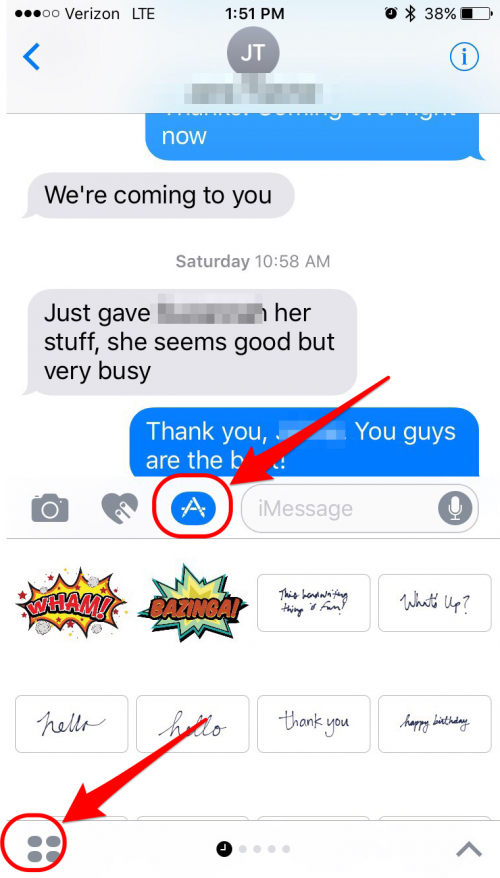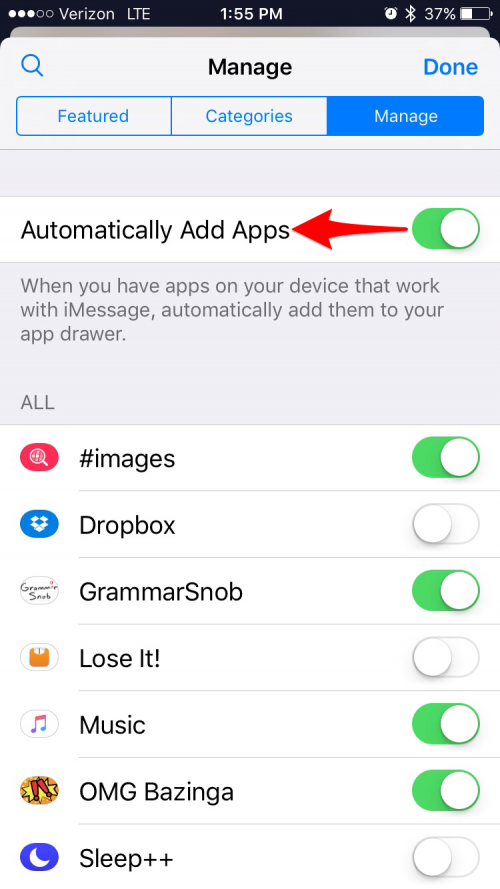Az iOS 10-ben, az Apple legújabb mobil operációs rendszerében sok mindent lehet szeretni. De van néhány funkció, amit a felhasználók nem szeretnek. Egyáltalán nem. Amióta az Apple kiadta az iOS 10-et, folyamatosan hallunk olvasóktól, akik tudni akarják, miért nem lehet többé csúsztatni az iPhone-t a feloldáshoz, és mi van az iPhone Home gombbal, hogyan lehet javítani az iMessage-et, hogy tudjanak üzeneteffekteket küldeni, és hol lehet az iPhone képernyőbeállításaiban kikapcsolni a Raise to Wake funkciót. Ha kíváncsiak voltak, hogyan kapcsolhatják ki a legidegesítőbb iOS 10 funkciókat, az alábbiakban megtalálják a válaszokat.
1. Hogyan lehet feloldani az iPhone-t a Home gomb megnyomása nélkül?
Sok felhasználó számára a legbosszantóbb iOS 10 funkció a Home gomb megnyomása a feloldáshoz. Szerencsére, ha frusztrál, hogy az iPhone nem tud csúszni a feloldáshoz, megváltoztathatja az iPhone Home gomb beállításait, hogy letiltsa a Home gomb megnyomása a feloldáshoz funkciót. Válassza a Beállítások > Általános > Hozzáférhetőség > Home gomb és kapcsolja be a Pihenő ujj a megnyitáshoz kapcsolót. Mostantól csúsztathatod az iPhone feloldásához vagy pihentetheted az ujjadat az iPhone feloldásához, ahelyett, hogy a Home gombot kellene megnyomnod a feloldáshoz.
 Fedezd fel iPhone-od rejtett funkcióitNapi tippeket kapsz (képernyőképekkel és egyértelmű utasításokkal), így naponta mindössze egy perc alatt elsajátíthatod iPhone-odat.
Fedezd fel iPhone-od rejtett funkcióitNapi tippeket kapsz (képernyőképekkel és egyértelmű utasításokkal), így naponta mindössze egy perc alatt elsajátíthatod iPhone-odat. 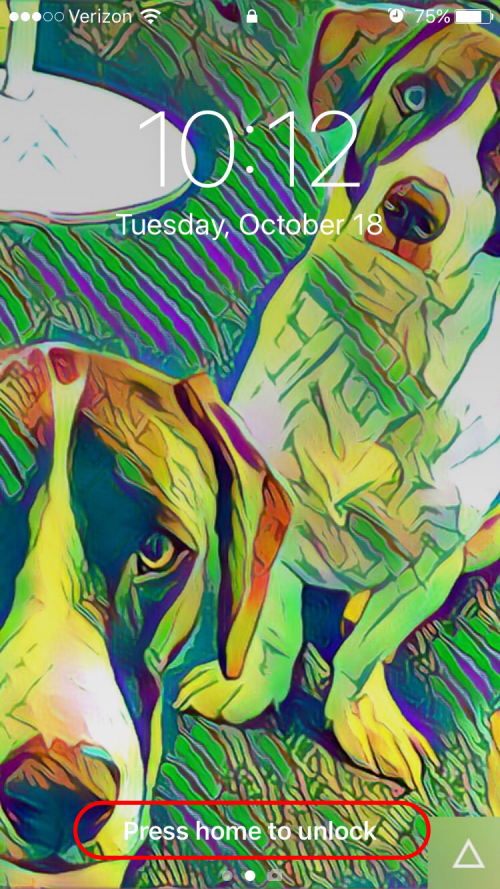

2. Hogyan tiltsd le azt a beállítást, amely megakadályozza az üzenetküldési effektek elküldését?
Ha az iMessage-ben az effektek küldése nem működik az iPhone-on, mióta frissítettél az iOS 10-re, és nem tudtad kitalálni, hogyan javítsd az iMessage-t az iPhone üzenetbeállításaiban, több mint valószínű, hogy ez azért van, mert a Reduce Motion be van kapcsolva az elérhetőségi beállításokban.Válassza a Beállítások > Általános > Hozzáférhetőség > Mozgás csökkentése > és kapcsolja ki a Mozgás csökkentése opciót. Ha ezt megteszi, nem lesz gondja az effektek használatával az Üzenetekben.
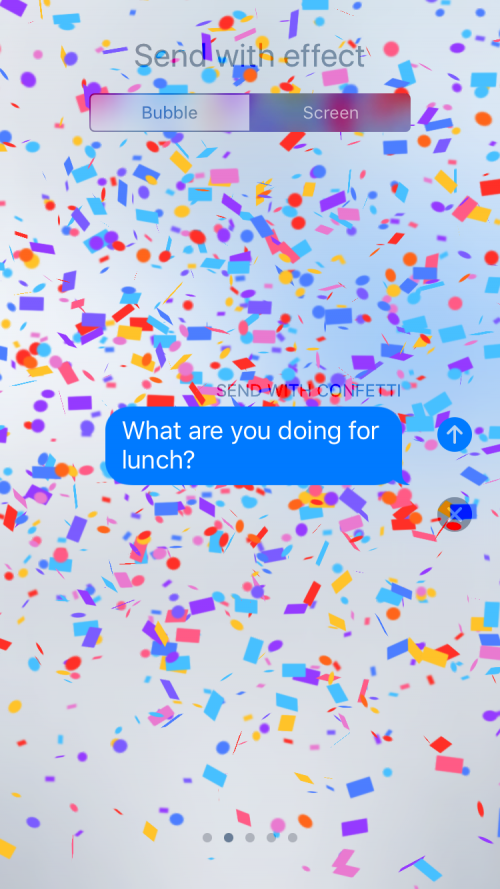
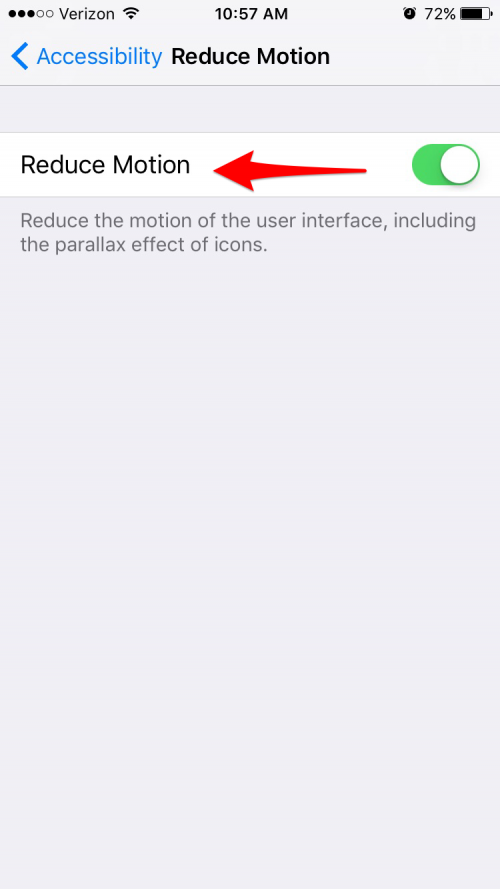
3. Hogyan lehet kikapcsolni a Raise to Wake funkciót?
Az iOS 10-ben az iPhone képernyőjének alapértelmezett beállításai úgy vannak beállítva, hogy az iPhone minden alkalommal felébredjen, amikor felveszed. Ha idegesítőnek találod ezt a Raise to Wake nevű funkciót, könnyen kikapcsolhatod az iPhone képernyőbeállításaiban.Válassza a Beállítások > Kijelző & Fényerő és kapcsolja ki az Ébresztésre emelés funkciót.
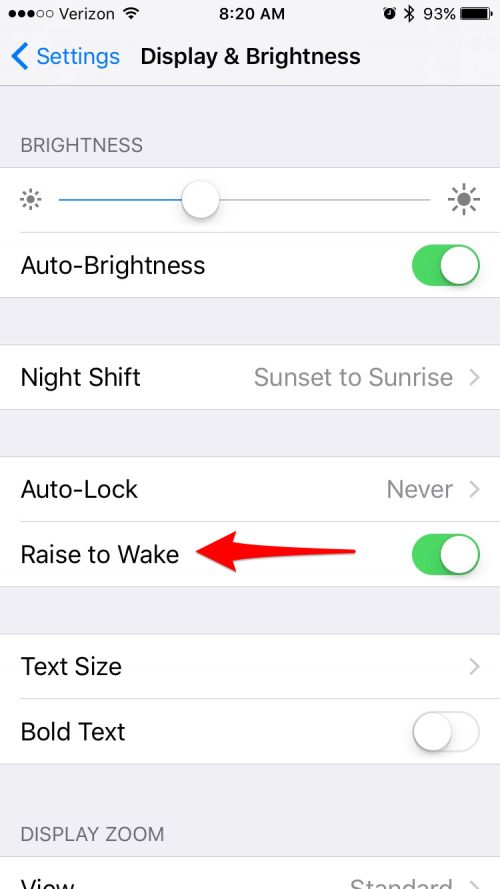
4. Hogyan lehet kikapcsolni a kézírást tájképes módban?
Amióta az Apple bevezette a Kézírás módot az Üzenetekben, minden alkalommal, amikor szövegírás közben kissé vízszintesen megdönti az iPhone-t, a képernyő megfordul, és megjelenik egy képernyő, ahol kézzel rajzolhatsz üzenetet. Ha ez állandóan megtörténik veled, vagy ha csak szeretnéd, hogy az iOS 10-ben az üzeneteket tájoló módban is be tudd gépelni, akkor könnyen kikapcsolhatod a Kézírás az üzenetekben funkciót. A jobb alsó sarokban lévő billentyűzet ikonra koppintva kapcsolja ki a Kézírás tájkép módban funkciót. Ezáltal a billentyűzet lesz az Üzenetek alapértelmezettje, amikor tájkép módban van.A Kézírás visszakapcsolásához tájképes módban koppintson a jobb alsó sarokban lévő kézírás ikonra.
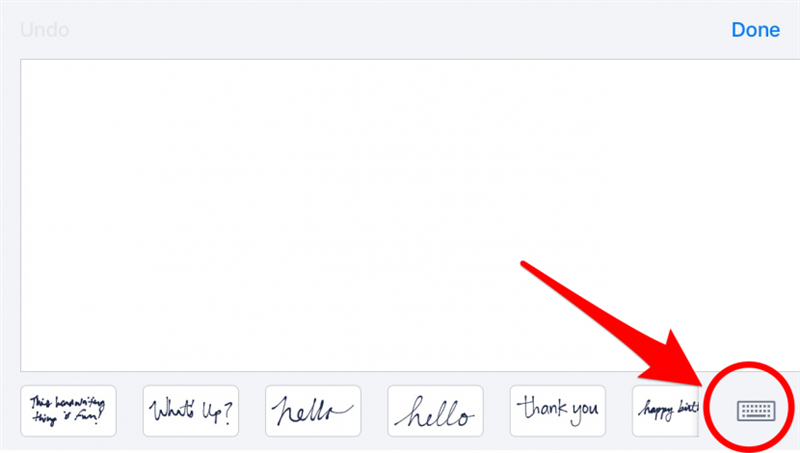
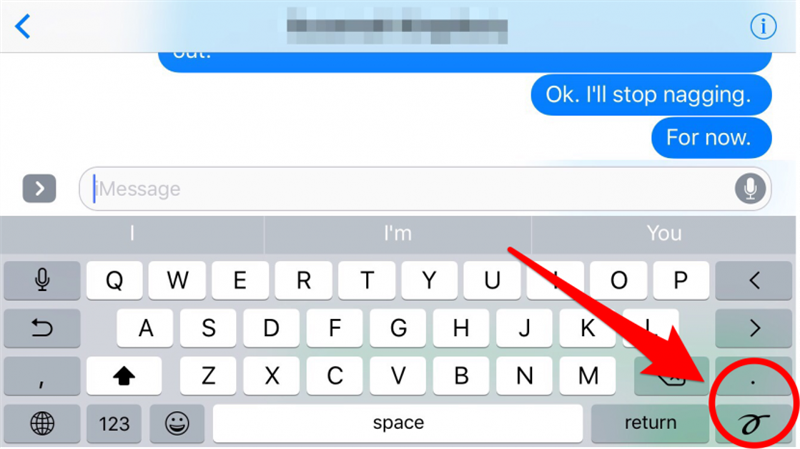
5. Az iMessages alkalmazások automatikus telepítésének kikapcsolása
Alapértelmezés szerint minden alkalommal, amikor egy iPhone-odon lévő alkalmazás fejlesztője létrehoz egy iMessages alkalmazásbővítményt az adott alkalmazáshoz, az automatikusan települ az iMessages alkalmazásfiókba. Ha szeretné, hogy az iMessages alkalmazásfiókját ne zsúfolják össze véletlenszerű, haszontalan alkalmazások, kikapcsolhatja az iMessages alkalmazások automatikus telepítését. Egy iMessages-beszélgetésben nyissa meg az alkalmazásboltot úgy, hogy először a szövegbeviteli mező bal oldalán lévő nyílra koppint, majd az App Store ikonra. Ezután nyissa meg az alkalmazásfiókot a bal alsó sarokban lévő négy körre koppintva, majd válassza a Store lehetőséget. Végül koppintson a Kezelésre, és kapcsolja ki az Alkalmazások automatikus hozzáadása funkciót. Koppintson a Kész gombra. Mostantól kezdve manuálisan kell alkalmazásokat hozzáadnia az iMessages alkalmazásboltban a Kezelés fülre való visszatéréssel és az alkalmazások egyenkénti engedélyezésével.